VS调试
可使用Visual Studio(以下简称为VS)调试脚本代码,确保其能正常运行。
已安装2013版或更新版本的Visual Studio。
- 单击脚本编辑窗口的导出工程打开脚本工程目录,并使用VS打开脚本工程目录中的脚本程序(.sln文件)。
-
将脚本程序附加至VisionMaster.exe。
- 在VS菜单栏选择调试 > 附加到进程打开附加到进程窗口。
- 在该窗口的可用进程选项中,选中VisionMaster.exe,并单击该窗口右下方的附加。
附加后,出现弹窗报错“无法附加到进程,已附加了一个调试器”。
-
按照以下两种方式中的任意一种解决该报错。
-
打开任务管理器,结束进程vServerApp.exe,再到VS中重新附加至VisionMaster.exe。
-
关闭VM,将VM安装路径下的vServerApp.exe中的DumpEnable的值改为false(如下图所示)。
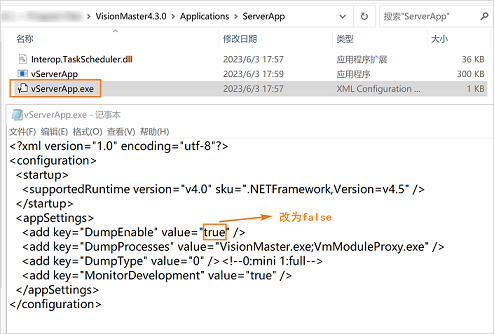 图 1 配置DumpEnable
图 1 配置DumpEnable
-
-
单击VM快捷工具条的
 单次执行流程,同时查看VS中是否进入断点。
单次执行流程,同时查看VS中是否进入断点。
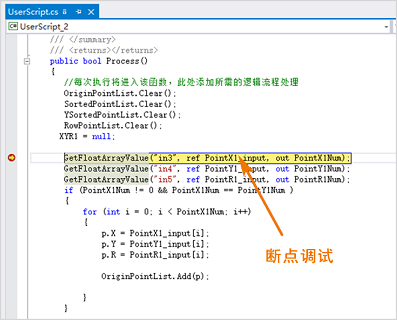 图 2 断点调试说明:
图 2 断点调试说明:如需继续调试,需在VS中重新选择附加到进程。请勿直接点击启动。